用ps制作鹅卵石字效(6)
来源:一起ps
作者:一起ps吧
学习:7481人次
先看效果图。

新建文档,尺寸自定,背景黑色,输入白色粗体文字。

右击文字>栅格化图层,滤镜>纹理>染色玻璃。
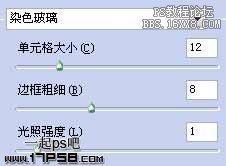
效果如下。

选择>色彩范围,用吸管点击字母白色部分。
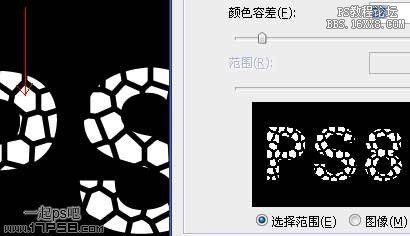
得到一个选区,转到通道面板,点击红框所示按钮,将选区保存为通道。
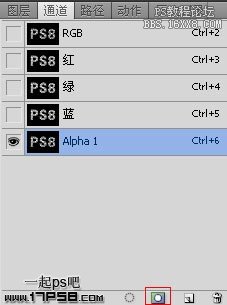
Ctrl+D去掉选区,滤镜>模糊>高斯模糊。

Ctrl+L色阶调整。
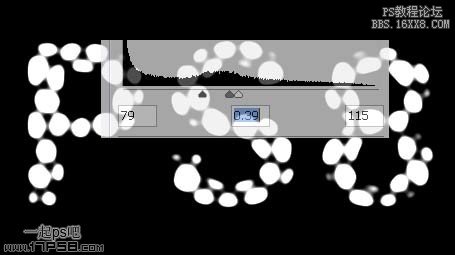
调出通道选区,回到图层面板,建新层,填充选区灰色。

添加图层样式。


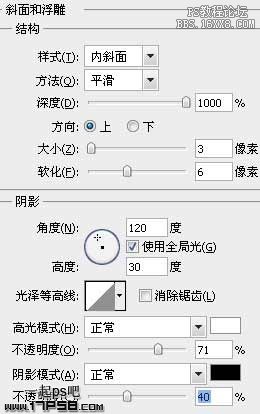
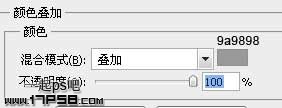
背景做一个直线渐变,效果如下。

我们看到,有些石头很模糊,用橡皮擦除即可,合并所有层,锐化一下,最终效果如下。

学习 · 提示
相关教程
关注大神微博加入>>
网友求助,请回答!







